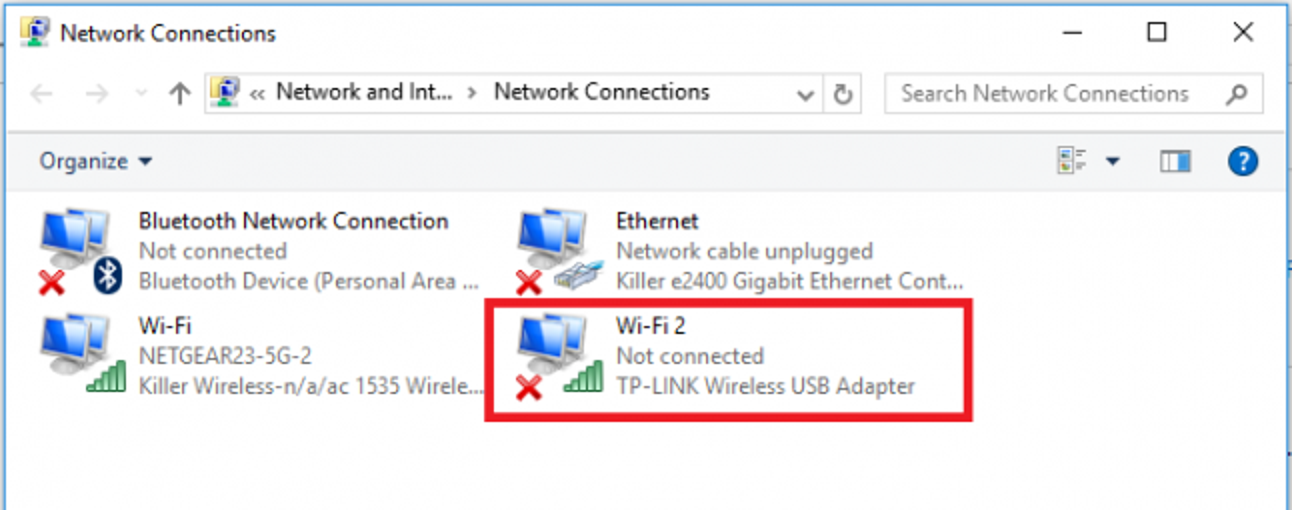Sur pratiquement toutes les souris, la molette de défilement peut être cliquée pour effectuer ce qu’on appelle un «clic du milieu», et c’est incroyablement utile tout en naviguant sur le Web. Vous pouvez cliquer avec le bouton central sur n’importe quel lien pour l’ouvrir en arrière-plan ou cliquer avec le bouton droit sur n’importe quel onglet pour le fermer. C’est une de ces choses dont il est difficile de se passer une fois qu’on les découvre.
Cependant, Apple n’offre pas cette fonctionnalité sur son trackpad. La seule alternative offerte est de maintenir la touche Commande tout en cliquant. Si vous avez l’habitude de naviguer avec des clics du milieu, cela rend le trackpad par ailleurs incroyable d’Apple un peu décevant à utiliser.
Eh bien, pas plus! Voici comment faire fonctionner le clic du milieu sur votre trackpad Mac, grâce à une petite application tierce appelée MiddleClick.
Première étape: Téléchargez et installez MiddleClick
D’abord, télécharger MiddleClick sur rougue41.com. Cette application gratuite est incluse dans un fichier ZIP, que vous pouvez décompresser sur un Mac simplement en double-cliquant dessus. L’application apparaîtra dans votre dossier de téléchargement.

Faites glisser l’application vers votre dossier Applications, comme vous le feriez pour installer n’importe quelle autre application. Une fois que vous faites cela, n’hésitez pas à le lancer. Vous verrez une simple icône dans votre barre de menus.

Il n’y a pas beaucoup d’options, mais il n’y en a pas besoin. Appuyer sur le trackpad avec trois doigts est désormais universellement reconnu comme un clic du milieu sur votre Mac. À moins, bien sûr, que quelque chose d’autre ne monopolise le robinet à trois doigts.
Étape 2: désactivez le geste de recherche de votre Mac
Si vous savez comment utiliser les gestes de votre Macbook, vous vous souviendrez peut-être que le geste de toucher à trois doigts déclenche la fonction «Rechercher» de votre Mac. MiddleClick ne peut pas fonctionner tant que ce geste est activé, nous allons donc devoir le désactiver. Accédez aux Préférences Système, puis à « Trackpad ».
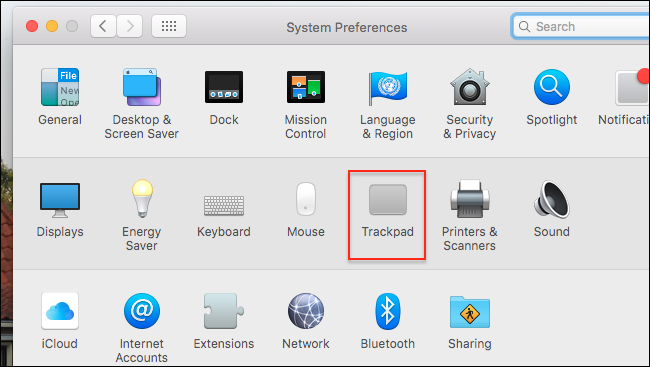
Désactivez la fonctionnalité «Recherche et détecteurs de données».

Il y avait autrefois une option pour reconstituer cela en un tapotement à quatre doigts, mais cela semble avoir disparu. Il est dommage que nous ne puissions pas utiliser MiddleClick avec cette fonctionnalité, mais pouvoir ouvrir des onglets en arrière-plan en vaut la peine.
Une fois que vous décochez cette case, vous êtes prêt à commencer le clic central! Appuyez sur n’importe quel lien avec trois doigts et cela ouvrira l’arrière-plan. Magique et révolutionnaire.
Troisième étape: paramétrez MiddeClick pour qu’il s’exécute à la connexion
Si vous voulez que MiddleClick démarre chaque fois que vous démarrez votre Mac, vous pouvez le faire. Mais il n’y a pas d’option pour le faire dans MiddleClick lui-même: vous devez le faire manuellement à partir des paramètres de macOS.
Allez à nouveau dans les Préférences Système, puis dirigez-vous vers «Utilisateurs et groupes».

Cliquez sur l’onglet « Éléments de connexion » et vous verrez une liste des applications qui démarrent lorsque vous vous connectez.
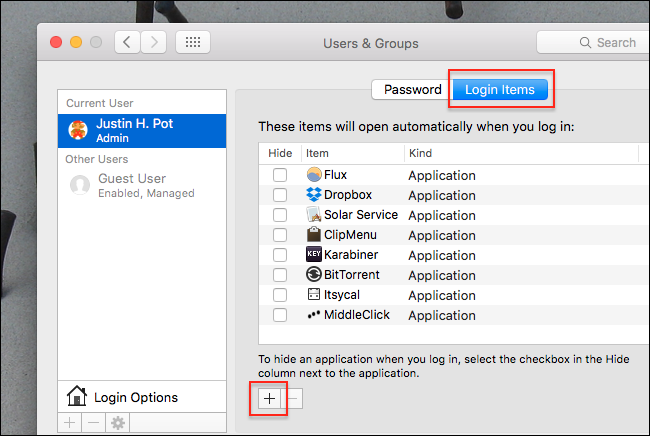
Cliquez sur le «+» sous cette liste et vous pouvez ajouter MiddleClick à la liste.
Alternatives plus avancées
Peut-être que MiddleClick ne vous suffit pas. Vous souhaitez peut-être utiliser des tapotements à quatre doigts pour le clic du milieu à la place, afin de pouvoir continuer à utiliser la fonction de dictionnaire. Il existe quelques applications alternatives avec plus d’options.
Premièrement, il y a MagicPrefs, une application gratuite qui ajoute un nouveau panneau aux préférences de votre système Mac. À partir de là, vous pouvez définir les pressions et les clics du doigt pour faire à peu près tout ce que vous voulez, y compris le lancement de programmes ou le déclenchement de fonctionnalités Mac telles que Mission Control ou Dashboard.

Ou, si ce n’est pas assez de puissance, il y a aussi BetterTouchTool (6,50 $ et plus), une application qui vous permet de personnaliser les puissants contrôles gestuels sur OS X. Avec cet outil, vous pouvez inventer le geste fou que vous voulez pour un clic central, et essentiellement tout le reste.
Pour la plupart des utilisateurs, ces options sont excessives et MiddleClick devrait fonctionner correctement. Mais si vous voulez vraiment un contrôle précis, ces applications vous le donneront.